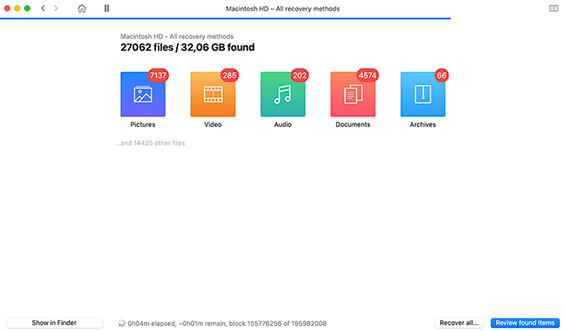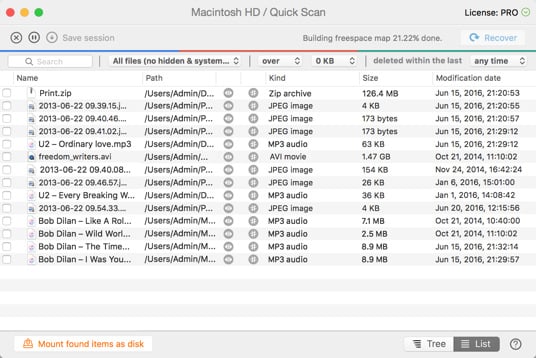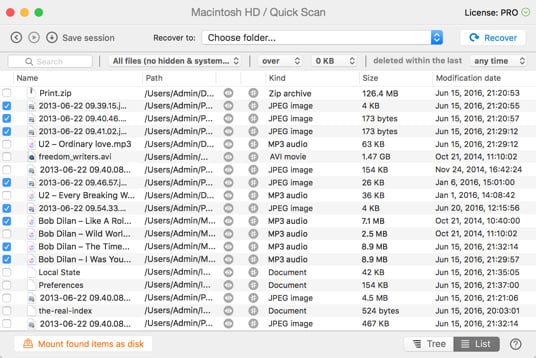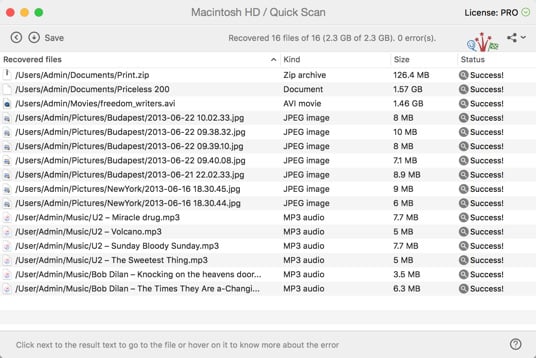Garanta que você está visualizando o arquivo por inteiro para se certificar de que ele não está incompleto e corrompido. Há uma boa chance de você recuperar os dados do lixo esvaziado no Mac.
Como Recuperar os Arquivos Esvaziados do Lixo do Mac
Pode parecer impossível recuperar os arquivos esvaziados do Lixo do Mac. Mas não é! Com o app para recuperação de dados Disk Drill, obter seus dados perdidos de volta é questão de minutos e poucos cliques. Além disso, ele faz uma verificação completa gratuita e encontra os dados do Lixo, mesmo que o lixo tenha sido esvaziado (não de forma segura).